Conecte/controle computadores pela rede com o KontrolPack

Controle computadores em sua rede com facilidade usando o KontrolPack. Conecte e gerencie computadores com diferentes sistemas operacionais sem esforço.
GNS3 é uma ferramenta de simulação de rede para profissionais de TI. Com ele, os usuários podem melhorar suas redes. Veja como você pode instalar o GNS3 no Linux.

Instruções de instalação do Ubuntu
O GNS3 pode ser instalado no Ubuntu e nos sistemas operacionais Linux baseados no Ubuntu (Linux Mint, Zorin OS, Elementary, etc.) por meio de um PPA. Para instalar o GNS3 em seu sistema Ubuntu, abra uma janela de terminal.
Quando uma janela de terminal estiver aberta e pronta para uso, execute o comando add-apt-repository para adicionar o GNS3 PPA ao seu sistema. Este PPA manterá o GNS3 atualizado com os patches mais recentes.
sudo add-apt-repository ppa:gns3/ppa
Depois de adicionar o PPA, use o comando dpkg –add-architecture para adicionar suporte IOU para GNS3.
sudo dpkg --add-arquitetura i386
Em seguida, execute o comando apt update para atualizar as fontes de software do Ubuntu.
sudo apt update
Por fim, você poderá instalar os pacotes de servidor GNS3 GUI e GNS3 em seu Ubuntu (ou sistema baseado em Ubuntu).
sudo apt install gns3-gui gns3-server gns3-iou
Instruções de instalação do Debian

Se você usa Debian ou um sistema operacional Linux baseado em Debian, poderá instalar o GNS3. Oficialmente, o GNS3 suporta Debian Jesse, Debian Stretch e Debian Buster. Certifique-se de atualizar para uma dessas versões do Debian antes de tentar instalar o GNS3.
Abra uma janela de terminal para configurar o GNS3 em seu sistema Debian. Quando a janela do terminal abrir, use o comando nano -w para abrir o arquivo “sources.list”.
sudo nano -w /etc/apt/sources.list
Uma vez no arquivo “sources.list”, vá para o final. Em seguida, crie uma nova linha e adicione o seguinte comentário. Este comentário indicará o que os repositórios adicionados fazem.
Nota: não abra o Nano se você usa o Debian Buster.
# GNS3 repos
Depois de adicionar a linha de comentário, adicione o seguinte código ao seu arquivo “sources.list”.
Debian Jesse
deb http://ppa.launchpad.net/gns3/ppa/ubuntu trusty main
deb-src http://ppa.launchpad.net/gns3/ppa/ubuntu trusty main
Depois que as duas linhas de repositório forem adicionadas ao arquivo “sources.list” do Debian Jesse, salve o Nano com Ctrl + O , saia com Ctrl + X e execute o comando apt-get update para atualizar as fontes de software do Debian.
sudo apt-get update
Com tudo atualizado no Debian Jesse, instale o GNS3.
sudo apt-get install -y gns3-gui gns3-server
Alongamento do Debian
deb http://ppa.launchpad.net/gns3/ppa/ubuntu xenial main
deb-src http://ppa.launchpad.net/gns3/ppa/ubuntu xenial main
Uma vez que as duas linhas repo para o arquivo “sources.list” do Debian Stretch, salve o editor Nano pressionando Ctrl + O no teclado. Em seguida, feche o Nano com Ctrl + X e execute o seguinte comando apt-get update para atualizar o Debian.
sudo apt-get update
Finalmente, instale o GNS3 no Debian Stretch.
sudo apt-get install -y gns3-gui gns3-server
Debian Buster
Se você usa o Debian Buster, não precisará adicionar PPAs ao seu arquivo “sources.list”. Em vez disso, você deve instalar os seguintes pacotes para habilitar o GNS3.
sudo apt update
sudo apt install -y python3-pip python3-pyqt5 python3-pyqt5.qtsvg \ python3-pyqt5.qtwebsockets \ qemu qemu-kvm qemu-utils libvirt-clients libvirt-daemon-system virtinst \ wireshark xtightvncviewer apt-transport-https \ ca- certificados curl gnupg2 software-properties-common
Com todos os pacotes instalados no Debian buster, execute os comandos pip3 install para configurar o GNS3.
pip3 instalar gns3-server pip3 instalar gns3-gui
Instruções de instalação do Arch Linux
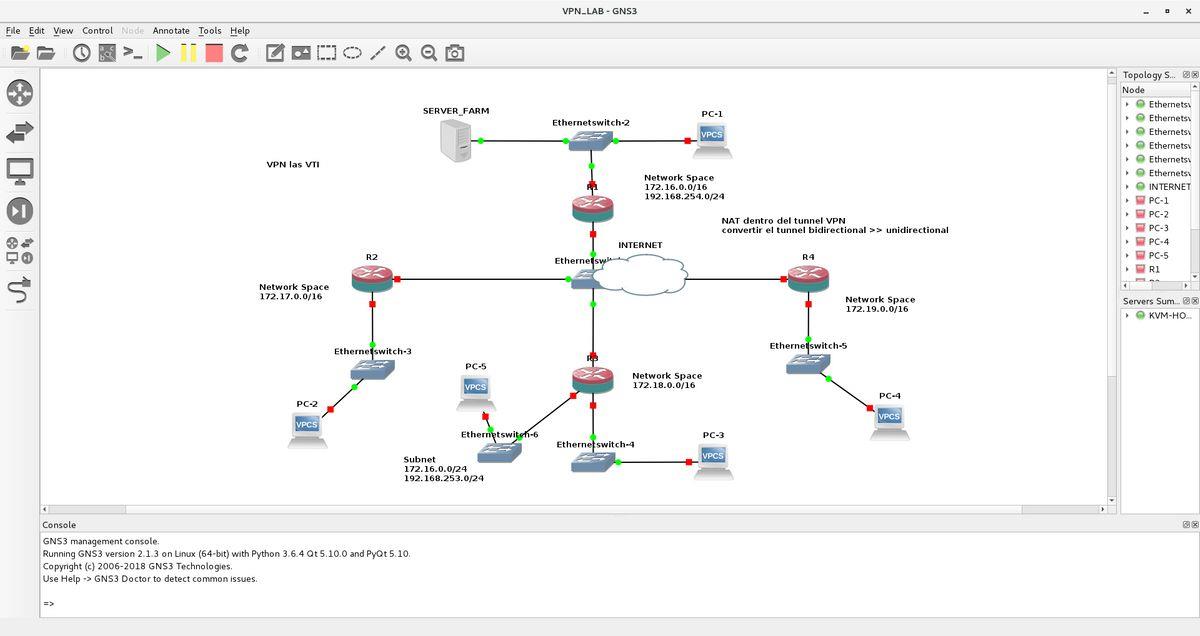
Se você deseja usar o GNS3 em seu sistema Arch Linux, ficará feliz em saber que existem pacotes fáceis de instalar no Arch Linux AUR. Para instalá-los, comece configurando o auxiliar Trizen AUR.
Usando o comando pacman -S , instale os pacotes “git” e “base-devel” em seu computador.
sudo pacman -S git base-devel
Com os dois pacotes instalados, execute os comandos abaixo para configurar o programa auxiliar Trizen AUR no Arch Linux.
git clone https://aur.archlinux.org/trizen.git cd trizen/ makepkg -sri
Com o auxiliar Trizen AUR configurado, use o comando trizen -S para configurar o GNS3 em seu sistema Arch Linux.
trizen -S gns3-gui gns3-servidor
Instruções de instalação do Fedora
Se você usa Fedora Linux e precisa configurar a ferramenta GNS3 em seu sistema, você tem sorte: Fedora 34, Fedora 35 e versões futuras suportam GNS3 diretamente através dos repositórios de software oficiais.
Para fazer o GNS3 funcionar no seu sistema Fedora, comece abrindo uma janela de terminal. Quando a janela do terminal abrir, use o comando dnf install para configurar os pacotes GNS3.
sudo dnf install gns3-gui gns3-server
Instruções de instalação do OpenSUSE
Os usuários do OpenSUSE Linux poderão obter o GNS3 pronto para uso sem configurar nenhum repositório de software de terceiros. No entanto, você deve estar executando o OpenSUSE Tumbleweed. Portanto, se você usa o OpenSUSE Leap, considere atualizar primeiro.
Para instalar o GNS3 no OpenSUSE Tumbleweed, abra uma janela de terminal e use o seguinte comando zypper install .
sudo zypper instalar gns3-gui gns3-server
Instruções de instalação do Pip3
Se você estiver em um sistema operacional Linux não coberto por este guia, ainda poderá instalar o GNS3 via Pip3/PyPi. Para instalá-lo, certifique-se de ter o Python 3 e o Pip3 mais recentes configurados. Em seguida, abra uma janela de terminal e execute os seguintes comandos pip3 para configurar o GNS3 em seu sistema Linux.
pip3 instalar gns3-server pip3 instalar gns3-gui
Controle computadores em sua rede com facilidade usando o KontrolPack. Conecte e gerencie computadores com diferentes sistemas operacionais sem esforço.
Você quer executar algumas tarefas repetidas automaticamente? Em vez de ter que clicar em um botão várias vezes manualmente, não seria melhor se um aplicativo
O iDownloade é uma ferramenta multiplataforma que permite ao usuário baixar conteúdo sem DRM do serviço iPlayer da BBC. Ele pode baixar vídeos no formato .mov
Temos abordado os recursos do Outlook 2010 em muitos detalhes, mas como ele não será lançado antes de junho de 2010, é hora de dar uma olhada no Thunderbird 3.
De vez em quando, todo mundo precisa de uma pausa. Se você está procurando um jogo interessante, experimente o Flight Gear. É um jogo multiplataforma de código aberto e gratuito.
O MP3 Diags é a ferramenta definitiva para corrigir problemas na sua coleção de áudio musical. Ele pode marcar corretamente seus arquivos MP3, adicionar capas de álbuns ausentes e corrigir VBR.
Assim como o Google Wave, o Google Voice gerou um burburinho em todo o mundo. O Google pretende mudar a forma como nos comunicamos e, como está se tornando
Existem muitas ferramentas que permitem aos usuários do Flickr baixar suas fotos em alta qualidade, mas existe alguma maneira de baixar os Favoritos do Flickr? Recentemente, viemos
O que é Sampling? Segundo a Wikipédia, “É o ato de pegar uma parte, ou amostra, de uma gravação sonora e reutilizá-la como um instrumento ou
O Google Sites é um serviço do Google que permite ao usuário hospedar um site no servidor do Google. Mas há um problema: não há uma opção integrada para fazer backup.



![Baixe o FlightGear Flight Simulator gratuitamente [Divirta-se] Baixe o FlightGear Flight Simulator gratuitamente [Divirta-se]](https://tips.webtech360.com/resources8/r252/image-7634-0829093738400.jpg)




